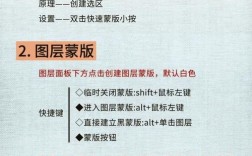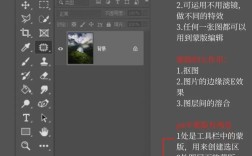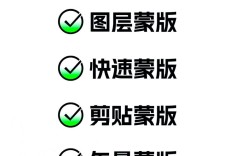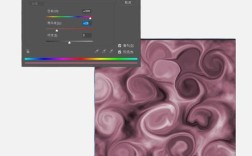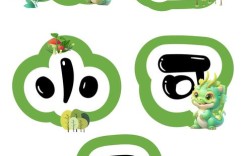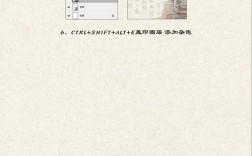在Photoshop中创建逼真的喷洒水珠效果需要结合多种工具和技巧,通过模拟水珠的光泽、透明度、反光和阴影等特性,可以呈现出自然的水滴飞溅效果,以下是详细的操作步骤和注意事项,帮助您掌握这一技巧。
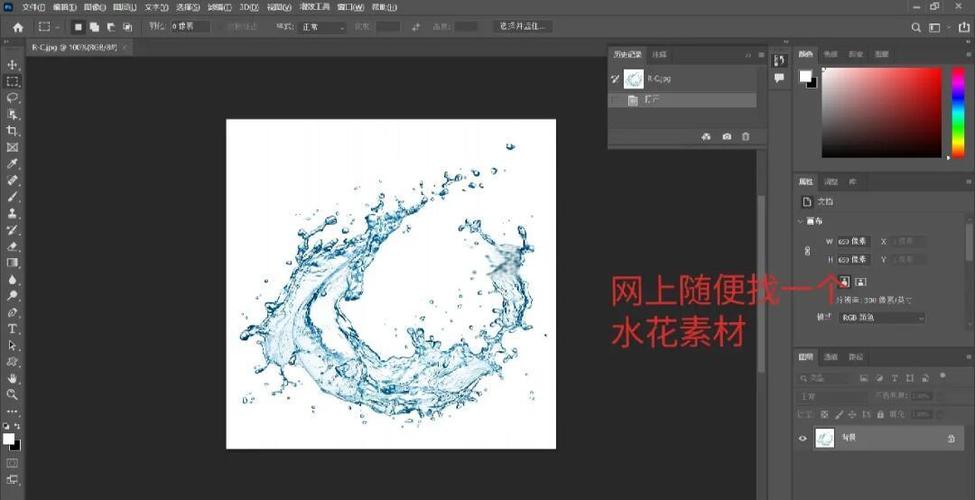
准备工作:素材与工具选择
在开始制作水珠效果前,需要准备合适的背景素材和工具,背景可以是玻璃、金属、植物叶片等具有光滑表面的图像,因为这类表面更容易模拟水珠的反光效果,主要工具包括画笔工具、图层样式、滤镜(如液化、高斯模糊)以及混合模式等,建议新建多个图层分别处理不同元素,便于后续调整。
第一步:创建水珠基础形状
-
使用画笔工具绘制水珠轮廓
选择硬边圆形画笔,降低不透明度至30%-50%,在画布上点击绘制不规则的水珠形状,注意水珠应呈现椭圆形或圆形,大小根据画面比例调整,避免过于规整。
技巧:按住Shift键可绘制正圆形,按Alt键可临时切换到吸管工具调整颜色。 -
调整水珠颜色与透明度
新建图层后,选择浅蓝色或白色作为水珠主色,通过降低图层不透明度(20%-40%)模拟水珠的半透明效果,若需更自然的色彩,可叠加一层淡蓝色图层,混合模式设为“叠加”,不透明度设为10%-20%。
第二步:增强水珠质感
-
添加高光与反光
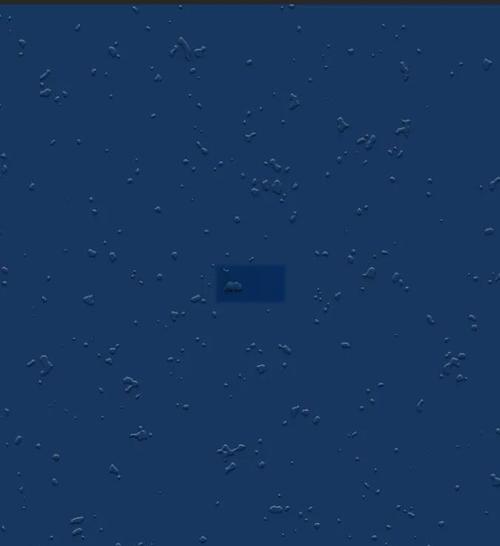 (图片来源网络,侵删)
(图片来源网络,侵删)- 高光:在水珠图层上方新建图层,选择白色硬边画笔,在水珠顶部绘制小圆形高光,不透明度设为60%-80%,图层混合模式设为“柔光”。
- 反光:在水珠底部绘制淡蓝色椭圆形反光,混合模式设为“滤色”,不透明度设为30%-50%,模拟环境光反射。
-
使用图层样式强化立体感
双击水珠图层,打开“图层样式”面板,添加以下效果:- 内阴影:角度设为120度,距离3-5像素,大小5-8像素,颜色为深蓝色,不透明度50%,增强水珠边缘的凹陷感。
- 内发光:颜色为白色,不透明度30%,大小10-15像素,模拟水珠内部透光效果。
- 斜面和浮雕:样式设为“内斜面”,深度100%,大小2-3像素,高光模式为“滤色”,阴影模式为“正片叠底”,突出水珠的凸起质感。
第三步:模拟水珠飞溅动态
-
使用液化滤镜创建飞溅形态
选中水珠图层,执行“滤镜→液化”命令,使用“向前变形工具”拖动水珠边缘,形成不规则飞溅形状,调整画笔大小(10-30像素)和压力(50-70%),确保飞溅线条自然流畅。 -
添加水滴轨迹
新建图层,选择柔边画笔,颜色为半透明白色,在水珠飞溅方向绘制细长水滴轨迹,通过调整画笔角度(“形状动态”→“角度抖动”)和大小变化,模拟水滴下落的动态感。
第四步:优化整体效果
-
模糊与锐化处理
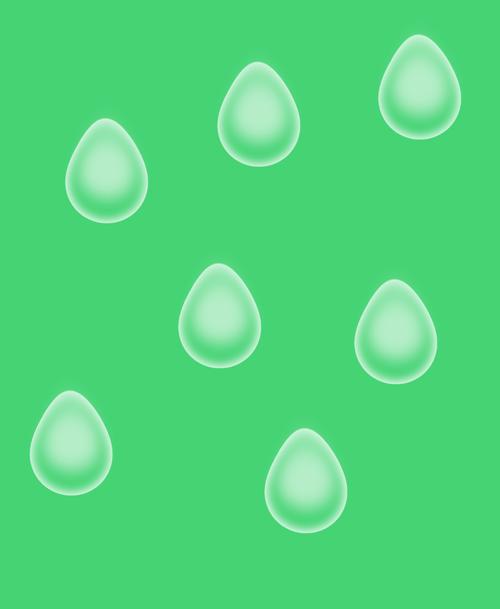 (图片来源网络,侵删)
(图片来源网络,侵删)- 对飞溅边缘应用高斯模糊(半径1-2像素),柔化过渡区域。
- 使用锐化工具(“滤镜→锐化→USM锐化”)强化水珠轮廓,参数:数量50%-80%,半径1-2像素,阈值0-2色阶。
-
调整光影与色彩
新建“曲线”调整图层,整体提亮画面(输出值210),增强水珠的通透感,若需冷色调效果,可选“色彩平衡”调整图层,增加蓝色和青色分量(-10至-20)。
常见问题与解决方案
在制作过程中,可能会遇到水珠质感不真实或飞溅效果生硬等问题,以下是优化建议:
| 问题类型 | 解决方案 |
|---|---|
| 水珠缺乏透明感 | 降低图层不透明度至30%以下,叠加“颜色减淡”混合模式的白色图层,增强通透效果。 |
| 飞溅线条不自然 | 使用“液化”工具时减小画笔压力,或通过“画笔笔尖形状”调整间距(120%-150%)制造断点效果。 |
相关问答FAQs
Q1:如何让水珠与背景更好地融合?
A1:可通过调整水图层的“填充”而非“不透明度”,保留图层样式效果的同时降低水珠实体感,为背景添加轻微模糊(高斯模糊0.5-1像素),可模拟景深效果,使水珠更突出。
Q2:如何批量制作多个水珠?
A2:将制作好的单个水珠定义为画笔预设(“编辑→定义画笔预设”),之后可在画布上随机点击生成多个水珠,通过调整画笔大小、间距和角度动态,可快速创建自然分布的水珠群。